A Numbers felhasználói útmutatója Mac géphez
- Üdvözöljük
-
- A Numbers bemutatása
- Képek, diagramok és más objektumok bemutatása
- Táblázat létrehozása
- Táblázatok megnyitása vagy bezárása
- Sablonok testreszabása
- Munkalapok használata
- Módosítások visszavonása vagy ismétlése
- A táblázat mentése
- Táblázat megkeresése
- Táblázat törlése
- Táblázat nyomtatása
- Touch Bar a Numbers alkalmazáshoz
- Táblázat létrehozása a VoiceOver használatával
-
- Szöveg kijelölése és a beszúrási pont elhelyezése
- Billentyűparancs használata stílus alkalmazásához
- Listák formázása
- Egyenletek hozzáadása és szerkesztése
- Kiemelési effektus hozzáadása szöveghez
- Weboldalra, e-mailre vagy lapra mutató link beszúrása a Mac gép Numbers alkalmazásában
- Szabályok (sorok) hozzáadása a szöveg elválasztásához
-
- Az iCloud használata a Numbersszel
- Excel- vagy szövegfájlt importálása
- Exportálás Excel vagy más fájlformátumba
- A táblázatok fájlméretének csökkentése
- Nagy táblázat mentése csomagfájlba
- Táblázat korábbi verziójának visszaállítása
- Táblázat áthelyezése
- Táblázat zárolása
- Jelszó beállítása egy táblázathoz
- Sablonok létrehozása és kezelése
- Copyright

Billentyűparancs használata stílus alkalmazásához a Mac gép Numbers alkalmazásában
A bekezdés-, karakter- és listastílusokhoz billentyűparancsokat (F1–F8) rendelhet, majd a billentyűparancsok segítségével alkalmazhatja a stílusokat a kijelölt szövegen.
Megjegyzés: Ha hordozható számítógépen használja a billentyűparancsot, a billentyűparanccsal együtt nyomja meg az Fn billentyűt.
Gyorsbillentyű hozzárendelése egy stílushoz
Kattintson egy tetszőleges szövegre a táblázatban, majd a Formátum
 oldalsávon kattintson a Szöveg lapra.
oldalsávon kattintson a Szöveg lapra.Kattintson az oldalsáv teteje közelében lévő Stílus gombra.
Tegye a következők valamelyikét:
Bekezdésstílus esetén: Kattintson a bekezdésstílus nevére az oldalsáv tetején, vigye a mutatót annak a stílusnak a nevére, amelyhez hozzá szeretne rendelni egy parancsikont, majd kattintson a megjelenő nyílra.
Karakterstílus esetén: Kattintson a Karakterstílusok előugró menüre, vigye a mutatót annak a stílusnak a nevére, amelyhez hozzá szeretné rendelni a parancsikont, majd kattintson a megjelenő nyílra.

Listastílus esetén: Kattintson a Felsorolásjelek előugró menüre, vigye a mutatót annak a stílusnak a nevére, amelyhez hozzá szeretné rendelni a parancsikont, majd kattintson a megjelenő nyílra.
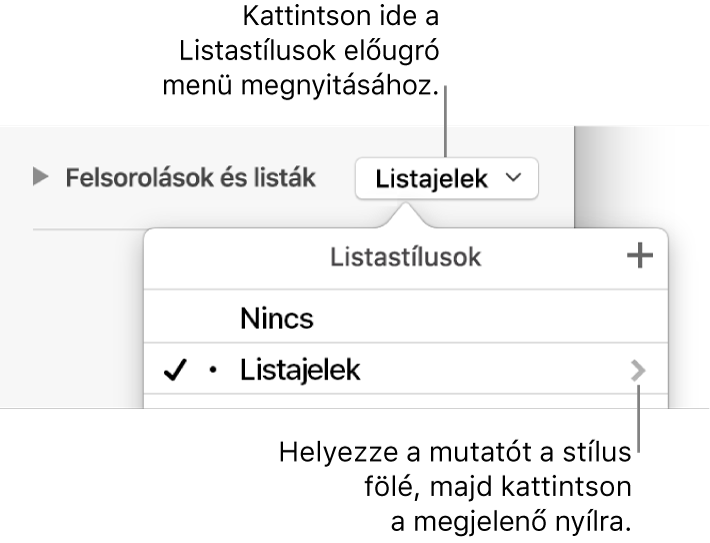
Válassza a billentyűparancs lehetőséget, majd válasszon egy billentyűt.
Az egyszerűbb használat érdekében a billentyűparancs megjelenik a stílus neve mellett a menüben.
Egy billentyűparancs-társítás eltávolításához kövesse a fenti lépéseket, majd válassza a Nincs lehetőséget a Billentyűparancs menüben.